TactileView on ollut olemassa yli vuosikymmenen ja sitä on täysin turvallista käyttää, mutta jotkin Internet-selaimet ja käyttöjärjestelmät saattavat estää ohjelman lataamisen ja asennuksen. Tässä osiossa kerrotaan ratkaisuja yleisimpiin lataus- ja asennusongelmiin.
Ohjelman lataus – selaimet
Jotkin selaimet saaattavat estää ladatun tiedoston suorittamisen.
Google Chrome saattaa estää TactileView-asennustiedoston suorittamisen.
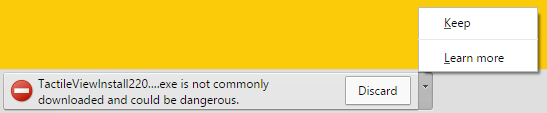
Tätä tapahtuu useimmiten uusien tai kehitysversioiden ollessa kyseessä. Valitse “Säilytä”.
Kun Internet Explorerin turvallisuustaso on “Korkea”, selain estää ladatun tiedoston suorittamisen.
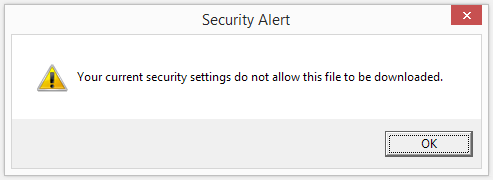
Sinun täytyy muuttaa turvallisuusasetusta Työkaluiden Internet-asetusten Turvallisuus-välilehdeltä esimerkiksi arvoon “Keskitaso”. Yritä sitten latausta uudelleen.
Jos jokin toinen selain estää ladatun tiedoston, tarkista turvallisuusasetukset ja mahdolliset virustorjuntaohjelmistolisäosat. Jos mahdollista, alenna turvallisuustasoa ja yritä sitten uudelleen.
&nbs
Asennus
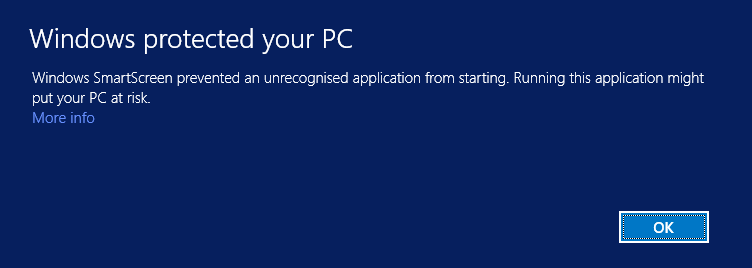
Windows SmartScreen estää usein asennustiedoston ensimmäisen avauskerran.
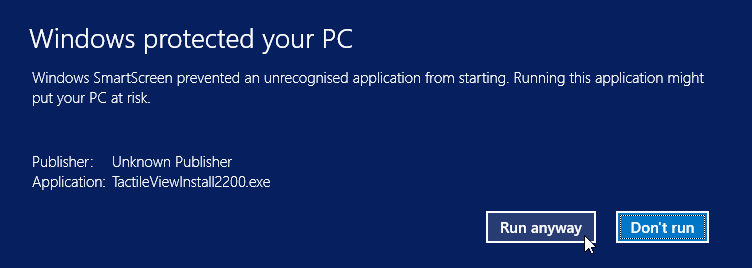
Valitse “Lisätietoja” ja sitten “Suorita joka tapauksessa”.
Aivan kuten selainten tapauksessa, virustorjuntaohjelmistojen turvallisuustasot vaikuttavat siihen, sallitaanko TactileViewin suorittaminen vai ei. Yleensä turvallisuustason alentaminen auttaa. Alla on esimerkki, jossa on käytetty AVG-virustorjuntaohjelmistoa.
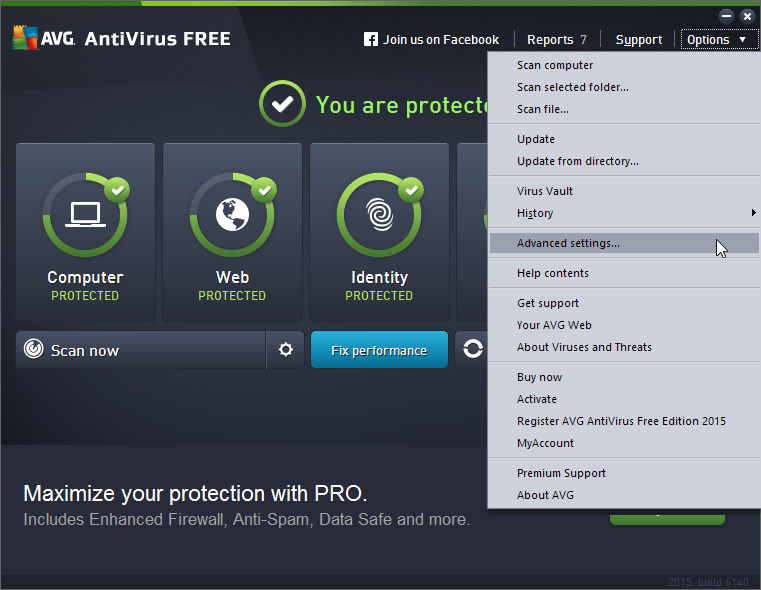
1. Mene kohtaan Asetukset -> Lisäasetukset.
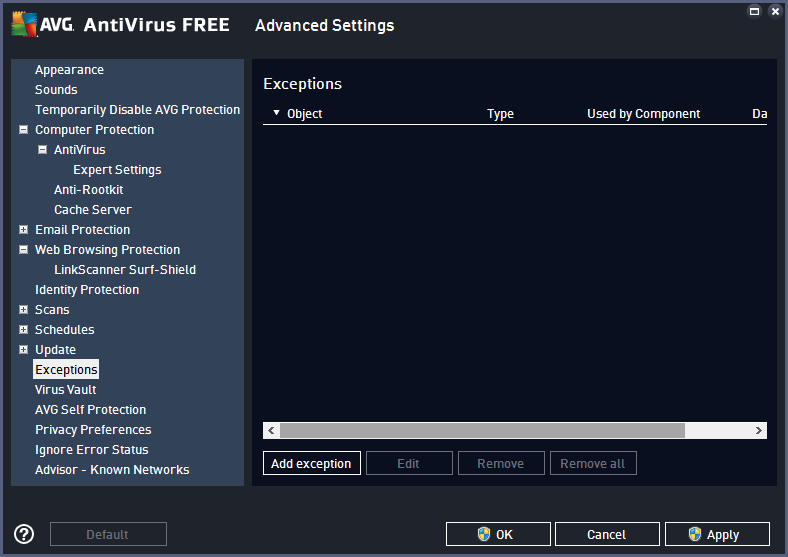
2. Valitse Poikkeukset ja Lisää.
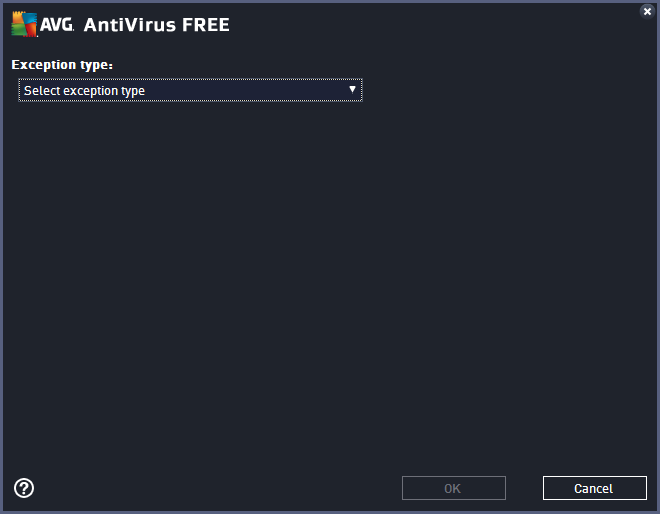
3. Valitse tyypiksi Sovellus tai tiedosto.
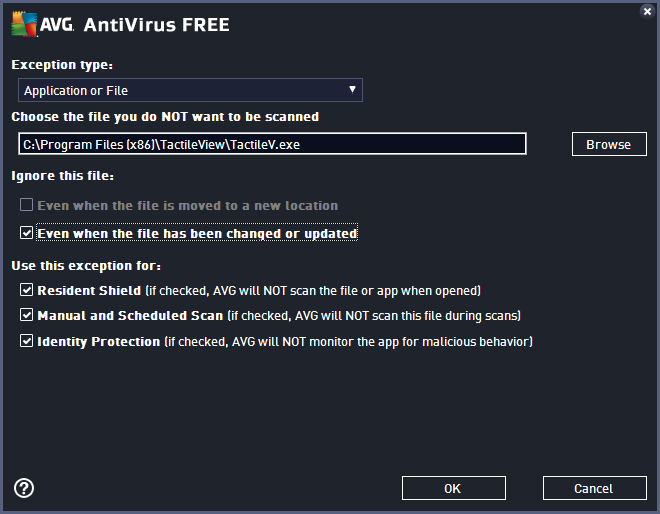
4. Selaa TactileView-ohjelman kohdalle, oletuksena C:\Program Files (x86)\TactileView\TactileV.exe. Valitse “Päivitettäessä ja muuttuessa” estääksesi ohjelman estämisen ohjelmistoversion päivitttyessä. Vahvista painamalla OK.
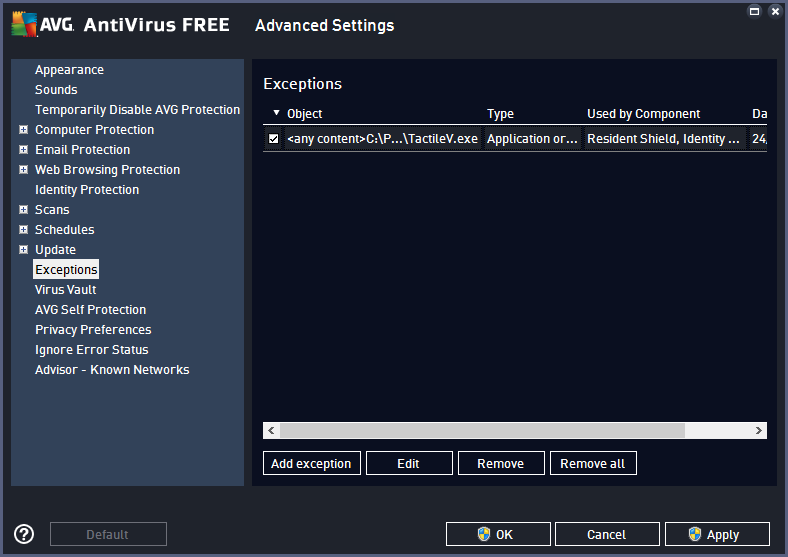
5. TactileView näkyy nyt poikkeusluettelossa. Tarvitset järjestelmänvalvojan oikeudet OK:n painamiseen, jolloin poikkeus tallentuu.

 Return to TactileView manual overview
Return to TactileView manual overview